Cuánto se trabaja con Excel, en ocasiones es necesario condicionar diferentes rangos de datos, de manera tal que el valor o la variable a considerar debe estar dentro de un rango definido y específico.
Rangos de datos en Excel.
Los rangos pueden ser mayores a X, menores a X, mayores a X pero menores a Y, rangos que se pueden definir fácilmente con fórmulas.
Cuando el rango está condicionado a un solo límite, la fórmula es muy sencilla. Por ejemplo, si la condición para una operación es que el valor de la celda A1 sea mayor a 100, la fórmula sería:
=SI(A1>100;"X"; "")Ahí le estamos diciendo a Excel que si A1 es mayor a 100 escriba la letra X y si no, que deje la celda vacía. Para cambiar la condición, bastará con cambiar el signo > por < o por =, según se requiera.
Cuando el rango está condicionado por dos límites, la fórmula es un poco más compleja.
Supongamos que el valor de la celda A1 debe ser mayor a 500 y menor a 1.000 para que se realice determinada tarea. La fórmula sería así:
=SI(Y(A1>500;A1<1000);"A";"")Ahora compliquemos más la situación. Supongamos que ahora necesitaremos que el valor de la celda A1 sea igual o superior a 500 e igual o inferior a 1.000. En este caso, en realidad estamos hablando de 4 condiciones, ya que debe ser igual o mayor a 500, e igual o menor a 1.000. Bien, la fórmula sería así:
=SI(A1>=500;SI(A1<=1000;"X";""))Con estas condicionales se pueden hacer multitud de operaciones mucho más complejas que escribir una simple X o dejar en blanco la celda; es cuestión de ser creativo según sean nuestras necesidades.
No hay que olvidar que en algunos computadores los separadores no son punto y coma, sino una coma, por lo que habrá que hacer el ajuste a las fórmulas si es que su computador opera con una coma.
 ¡Última oportunidad para pensionarse con 1150 semanas!
¡Última oportunidad para pensionarse con 1150 semanas!  Liquidador de intereses moratorios Dian
Liquidador de intereses moratorios Dian  Calendario tributario 2025
Calendario tributario 2025 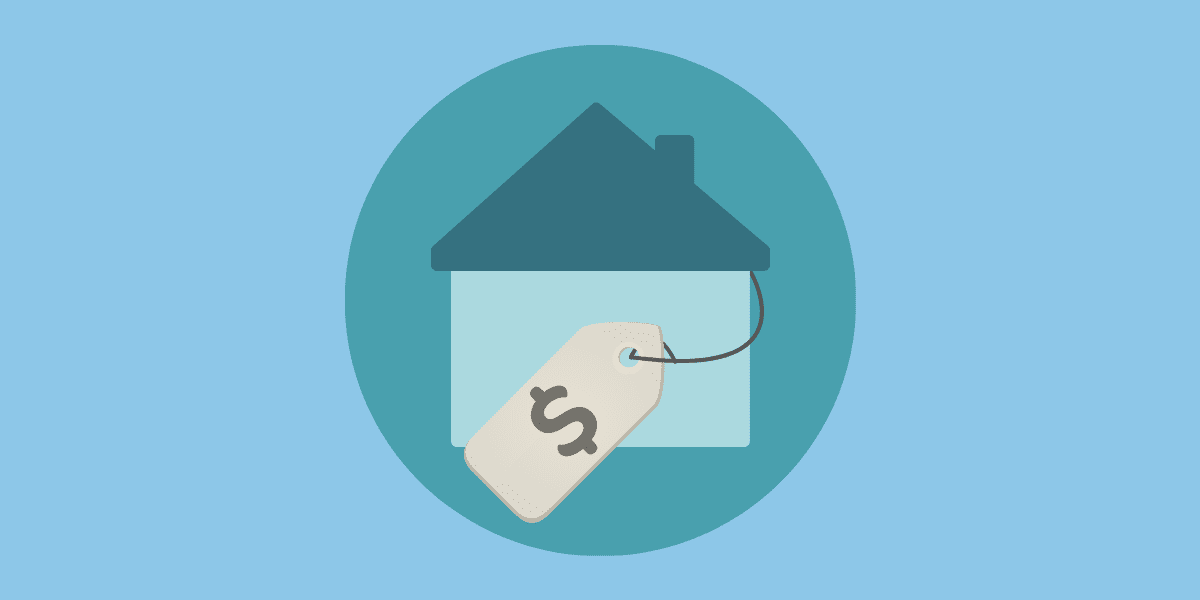 Valor por el que se debe escriturar la venta de inmuebles
Valor por el que se debe escriturar la venta de inmuebles 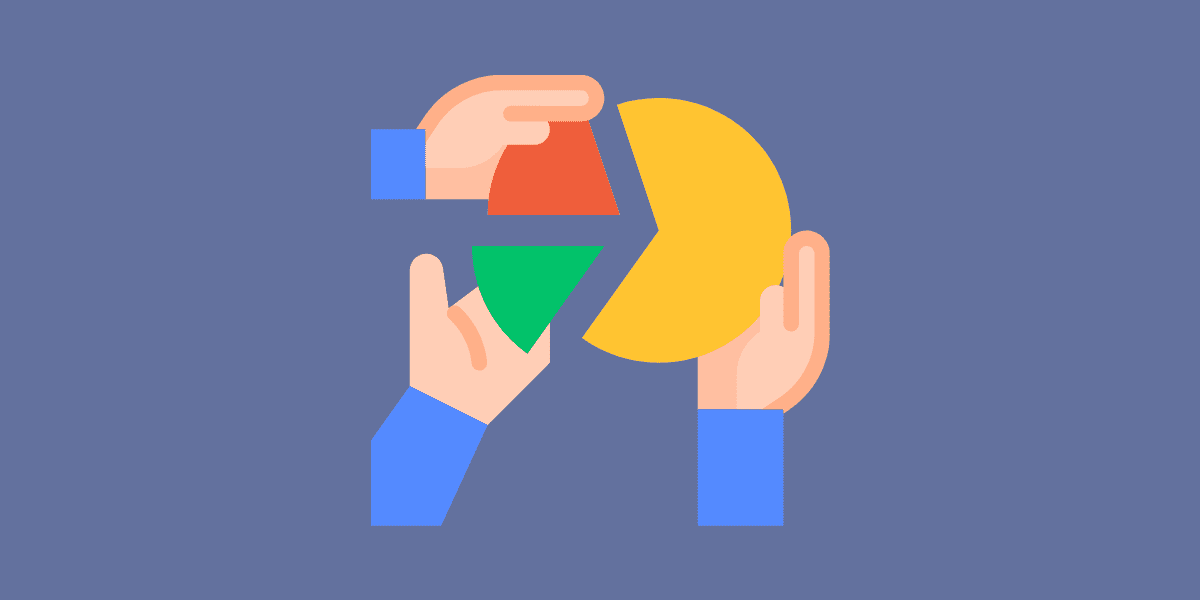 Contrato de cuentas en participación
Contrato de cuentas en participación 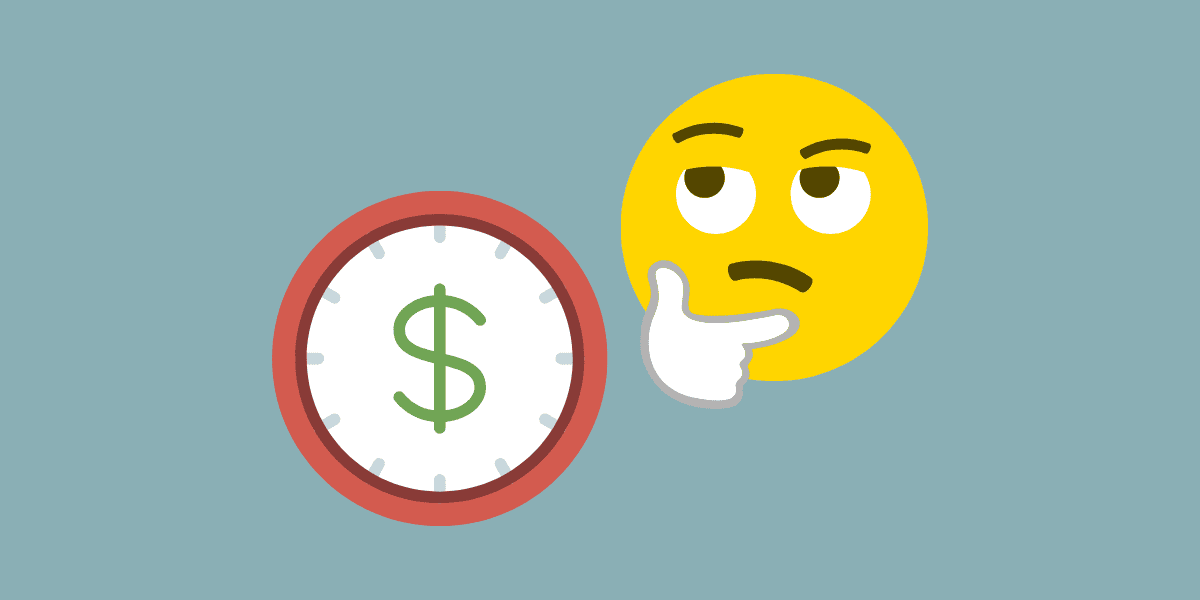 ¿Qué hago si la empresa no me paga la liquidación?
¿Qué hago si la empresa no me paga la liquidación?  Únete a nuestro canal de WhatsApp para recibir las últimas actualizaciones
Únete a nuestro canal de WhatsApp para recibir las últimas actualizaciones




Señores, gracias a quien pueda colaborarme. Tengo el siguiente problema y necesito el resultado sin macros: necesito sumar y pasar productos de ventas con un mismo código de filas, pasarlos a una sola fila y que cada uno esté en su día de fecha correspondiente en columnas, sin utilizar la función transponer.
nelsongil2009@hotmail.com
Lo que usted quiere hacer es un pivoteo, y para ello se requiere de una tabla dinámica. ¿Por qué no puede usar macros?
Buen día, ¿podrían apoyarme con una fórmula?
Necesito que se exprese así: 0.26 °C = 1 GRADO C.
Gracias por su apoyo.
Para convertir grados Celsius a grados Celsius, simplemente se toma el valor en °C y se le suma 0.26. Por ejemplo:
1°C = 1 + 0.26 = 1.26°C.
Si lo que desea es expresar una cantidad de °C como un entero, puede hacerlo así:
(0.26)°C = (1)°C
O viceversa:
(1)°C = (0.76)°C
Buen día, ¿podrían apoyarme con una fórmula?
Necesito que diga: 0.26 ó = 1 GRADO C.
Gracias por su apoyo.
Para convertir una temperatura en grados Celsius a su equivalente en grados Kelvin, se puede utilizar la siguiente fórmula: K = °C + 273.15 En esta fórmula, K representa los grados Kelvin y °C representa los grados Celsius. La constante de 273.15 es el valor que se suma para convertir entre las dos escalas de temperatura.
Hola, buenas tardes. Tengo problemas para encontrar una fórmula que me arroje el mismo dato si cumple la condición que puse. Por ejemplo, si en A1 se encuentra un dato menor que 0, quiero que en C1 me aparezca ese dato. Es decir, si en A1 dice -10, que en la otra celda me aparezca -10.
Para que en C1 te aparezca el mismo dato de A1 si es menor que cero, puedes utilizar la siguiente fórmula: =SI(A1<0;A1;"") Esta fórmula evalúa si el valor en A1 es menor que cero. Si lo es, devuelve ese valor; de lo contrario, devuelve una cadena vacía (""), dejando C1 vacío cuando A1 no cumple con la condición.